Skeniranje, potpisivanje i zajedničko korištenje dokumenata

Savjet: Videozapis nije na vašem jeziku? Pokušajte odabrati Titlanje 
Isprobajte!
Na mobilnom uređaju Skenirajte dokumente, zaslonske ploče i posjetnice u aplikaciji OneDrive.
-
U aplikaciji OneDrive dodirnite skeniranje

-
Odaberite dokument , a zatim dodirnite ikonu bijelog kruga da biste pregledali stavku.
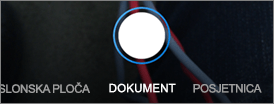
Savjet: Možete imati i mogućnost skeniranja na više stranica, što vam olakšava kombiniranje više skeniranja u jedan PDF. Da biste koristili tu mogućnost, dodirnite Dodaj, a zatim Pregledajte sljedeći dokument.
-
Da biste potpisali ili nacrtali sliku, odaberite ikonu olovke i odaberite boju. (Ako vam se slika ne sviđa, dodirnite ikonu s lijevom strelicom u gornjem lijevom kutu da biste izbrisali pregled i pokušajte ponovno.)
-
Kada završite s uređivanjem stavke, dodirnite gotovo (ili kvačica na uređajima sa sustavom Android), unesite naziv datoteke, a zatim dodirnite Spremi (ili kvačicu na uređajima sa sustavom Android).
-
Pronađite doktora na servisu OneDrive (možda će se od vas zatražiti da podijelite najnovije skeniranje), a zatim dodirnite tri točkice da biste otvorili izbornik za zajedničko korištenje.
Želite još informacija?
Korištenje mobilne aplikacije OneDrive
Skeniranje ploče za pisanje, dokumenta ili posjetnice na servisu OneDrive za iOS










